如何给Win11系统驱动器加密 Win11系统驱动器加密如何操作
更新时间:2023-11-05 16:17:00作者:mei
win11系统驱动器可以存储操作系统、应用程序、文件数据等,为了数据安全着想,大家可以通过给驱动器加密来保护隐私安全,具体该如何操作?今天教程详解给Win11系统驱动器加密的方法,希望可以帮助到大家。
具体方法如下:
1、首先点击开始菜单,在最上方的搜索框中输入并打开“BitLocker”。
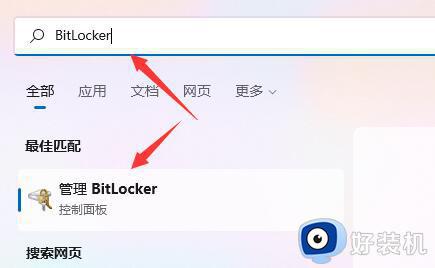
2、在其中找到想要加密的驱动器,点击“启用BitLocker”。
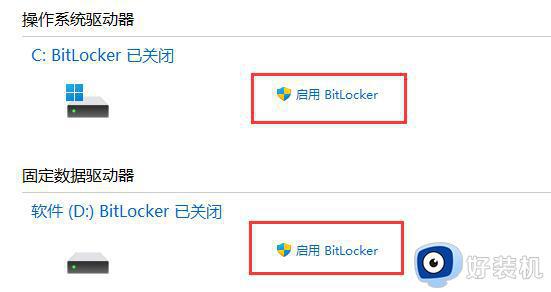
3、打开对话框,选择“使用密码解锁驱动器”。并输入想要使用的密码。
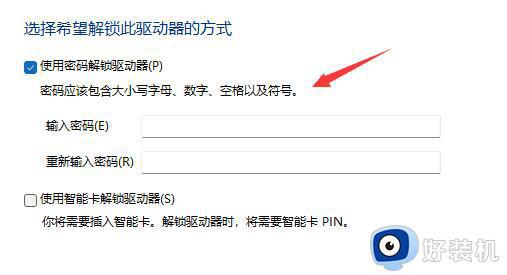
4、接着选择秘钥备份保存的位置。
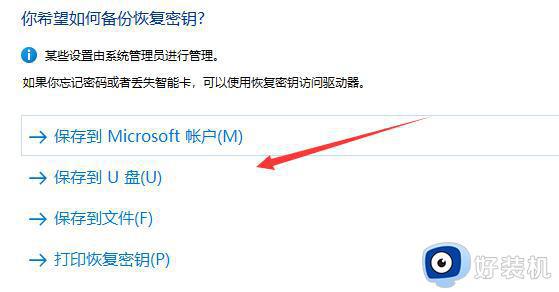
5、如果保存到本地,那么想要找到保存位置并点击保存。保存完成后点击“下一步”。
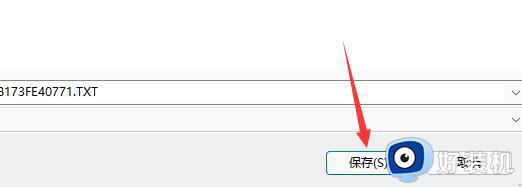
6、然后选择要加密的驱动器大小,建议选择上方仅加密已用磁盘空间。
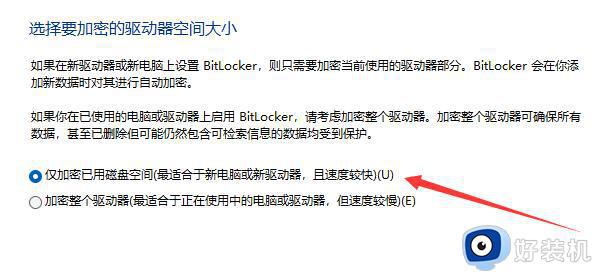
7、然后选择加密模式。(本地驱动器用新加密模式,移动设备选下面兼容模式)。
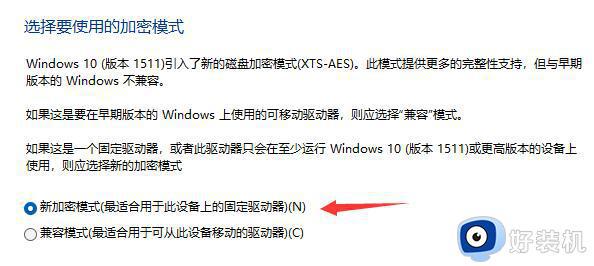
8、设置完成后,点击“开始加密”就可以为win11驱动器加密了。
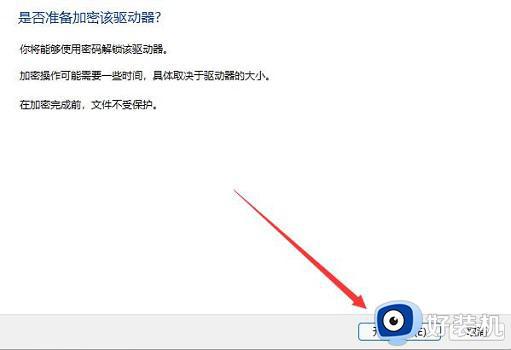
Win11系统驱动器加密可以轻松的保护个人的隐私安全,密码设置之后要记得备份一下,避免出现遗忘密码的情况发生。
如何给Win11系统驱动器加密 Win11系统驱动器加密如何操作相关教程
- 如何在Win11上快速加密硬盘 Win11上快速加密硬盘方法步骤
- win11找不到bitlocker驱动器怎么办 win11没有bitlocker驱动器加密解决方法
- win11重装系统bitlocker怎么解锁 win11重装系统后如何解锁bitlocker加密
- win11怎么取消硬盘bitlocker加密 win11取消bitlocker硬盘加密设置方法
- Win11无法加载驱动程序怎么解决 Win11无法加载驱动程序什么意思
- Win11系统AMD处理器驱动怎么更新 Win11电脑如何更新AMD处理器驱动
- win11移动硬盘加密码怎么设置 win11如何给移动硬盘加密
- windows11关闭bitlocker加密设置方法 windows11怎么取消硬盘bitlocker加密
- win11怎样删除指定驱动器文件 win11删除指定驱动器文件的方法
- win11如何解决驱动器无效问题 win11系统驱动器无效的修复方法
- win11家庭版右键怎么直接打开所有选项的方法 win11家庭版右键如何显示所有选项
- win11家庭版右键没有bitlocker怎么办 win11家庭版找不到bitlocker如何处理
- win11家庭版任务栏怎么透明 win11家庭版任务栏设置成透明的步骤
- win11家庭版无法访问u盘怎么回事 win11家庭版u盘拒绝访问怎么解决
- win11自动输入密码登录设置方法 win11怎样设置开机自动输入密登陆
- win11界面乱跳怎么办 win11界面跳屏如何处理
win11教程推荐
- 1 win11安装ie浏览器的方法 win11如何安装IE浏览器
- 2 win11截图怎么操作 win11截图的几种方法
- 3 win11桌面字体颜色怎么改 win11如何更换字体颜色
- 4 电脑怎么取消更新win11系统 电脑如何取消更新系统win11
- 5 win10鼠标光标不见了怎么找回 win10鼠标光标不见了的解决方法
- 6 win11找不到用户组怎么办 win11电脑里找不到用户和组处理方法
- 7 更新win11系统后进不了桌面怎么办 win11更新后进不去系统处理方法
- 8 win11桌面刷新不流畅解决方法 win11桌面刷新很卡怎么办
- 9 win11更改为管理员账户的步骤 win11怎么切换为管理员
- 10 win11桌面卡顿掉帧怎么办 win11桌面卡住不动解决方法
